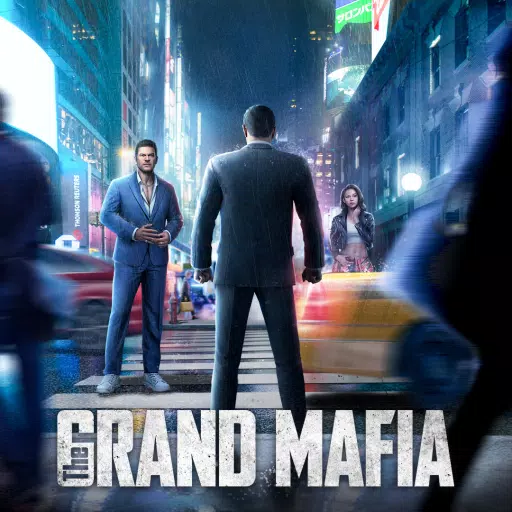Szybkie linki
Pokład parowy to potężne urządzenie zdolne do uruchamiania większości nowoczesnych gier, ale jego natura podobna do komputera sprawia, że jest to jedno z najbardziej konfigurowalnych urządzeń do gier. Dzięki Emudeck możesz przekształcić swoją talię parową w idealną platformę do grania w gry retro, w tym kultowych tytułów Game Boy.
Pomimo wieku piękno i kunszt gry Game Boy nadal urzekają graczy, nawet z ich ograniczoną paletą kolorów. Oto kompleksowy przewodnik na temat instalacji Emudeck i cieszenia się gierami Game Boy na talii Steam.
Zaktualizowano 13 stycznia 2024 r. Przez Michaela Llewellyna: Chociaż gry Game Boy nie wymagają znacznej mocy, aby działać na pokładzie Steam, osiągnięcie doskonałej emulacji wymaga określonych ustawień. Deweloperzy zalecają zainstalowanie Decky Loader i wtyczki elektronarzędzi w celu optymalizacji wydajności. Ten przewodnik został zaktualizowany, aby zawierać kroki instalacji ładowarki i elektronarzędzi Decky, a także instrukcje przywracania ładowarki Decky po aktualizacji pokładu parowego.
Przed zainstalowaniem Emudeck
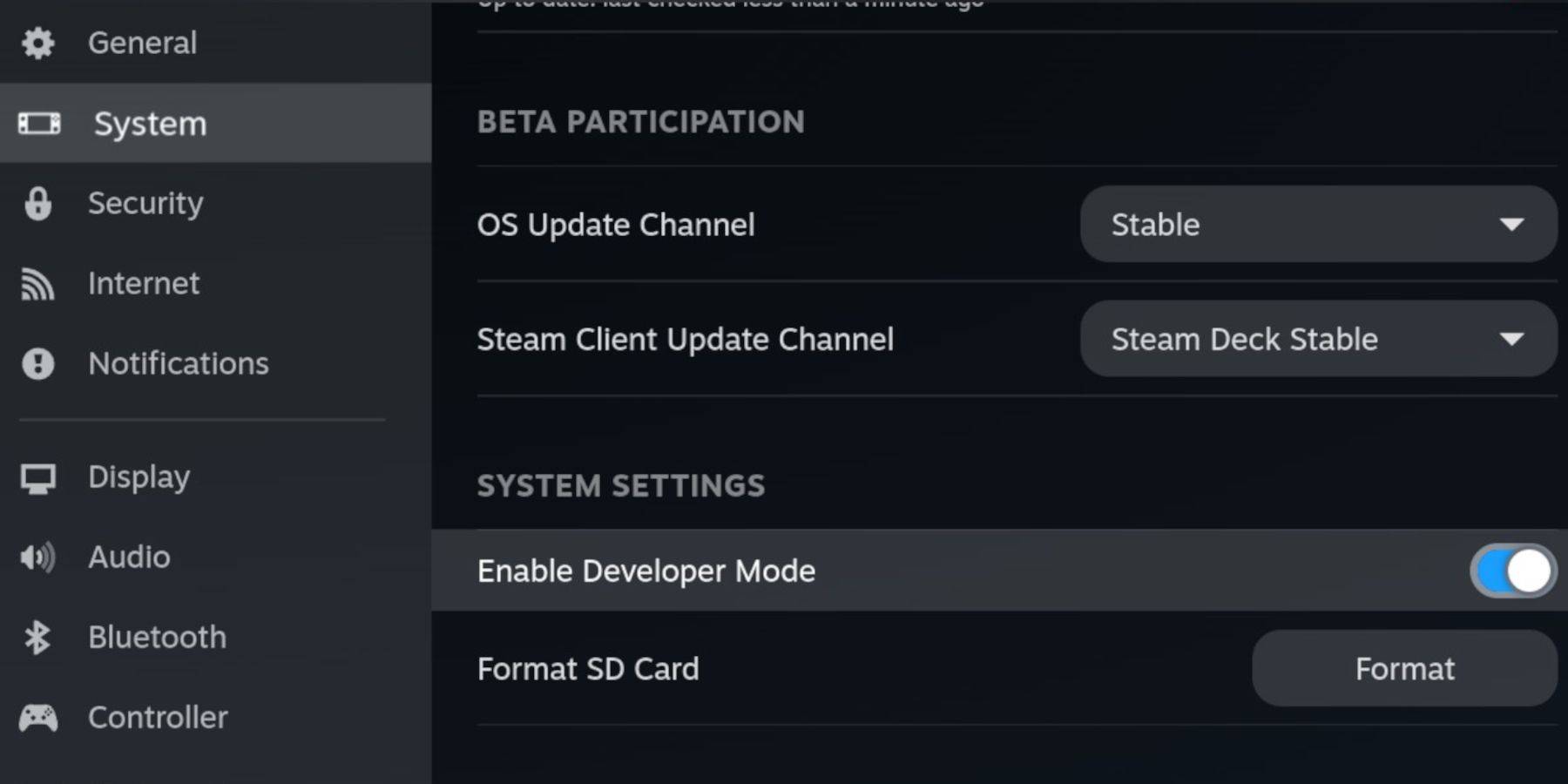 Przed zainstalowaniem Emudeck upewnij się, że masz następujące niezbędne rzeczy do uruchamiania emulatorów i przechowywania swoich ulubionych gier Game Boy:
Przed zainstalowaniem Emudeck upewnij się, że masz następujące niezbędne rzeczy do uruchamiania emulatorów i przechowywania swoich ulubionych gier Game Boy:
- W pełni naładowany pokład parowy.
- Karta A2 microSD do instalowania gier i emulatorów.
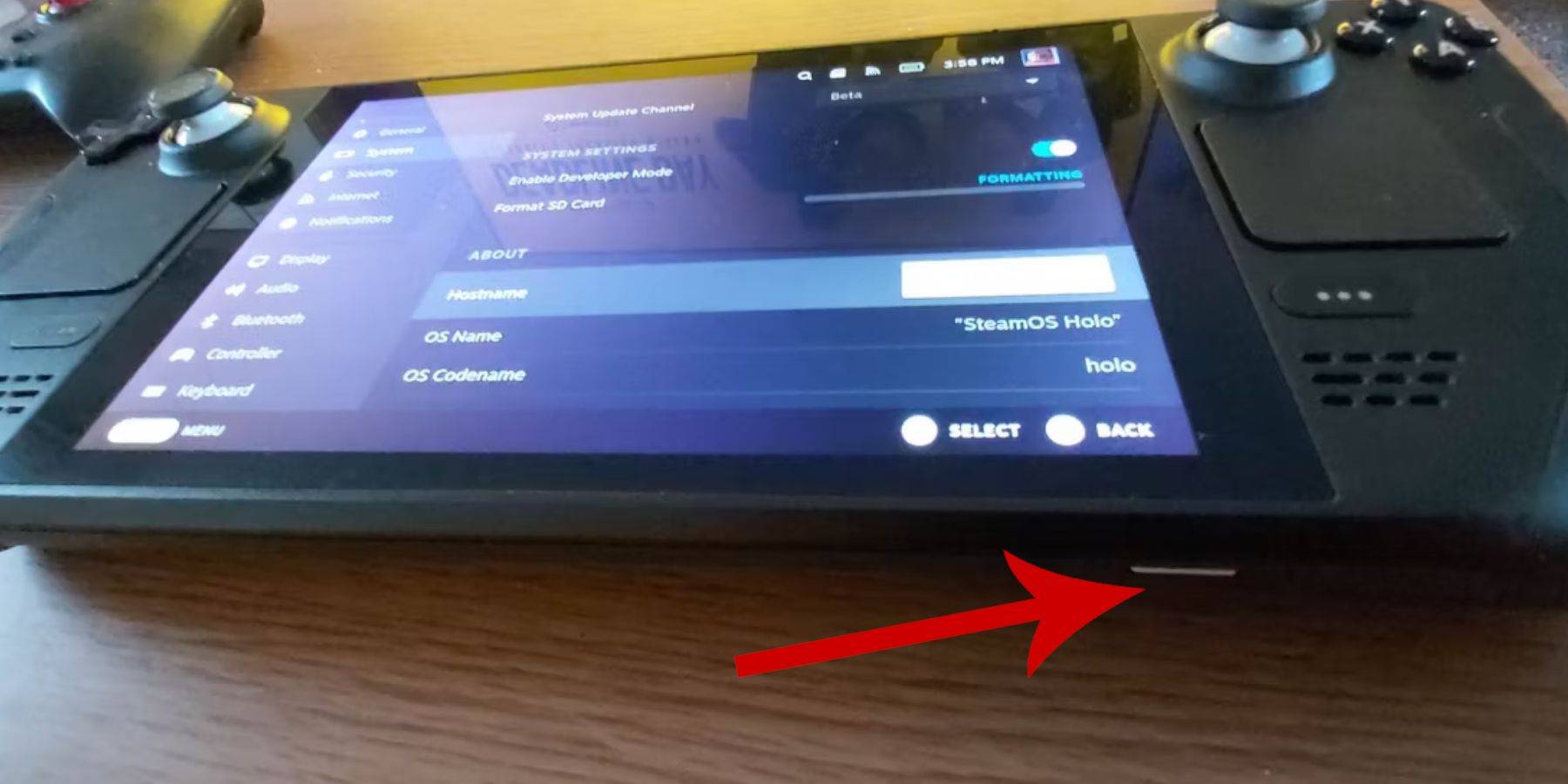 - Prawnie posiadane ROM Game Boy.
- Prawnie posiadane ROM Game Boy.
- Klawiatura Bluetooth i mysz do przeglądania i przesyłania ROM (lub przewodowej klawiatury i myszy do użycia z systemem dokowania pokładu parowego).
Zmień tryb programisty
Aby przygotować pokład parowy dla Emudeck:
- Naciśnij przycisk Steam.
- Przejdź do menu systemowego i włącz tryb programisty.
- Otwórz menu programisty i włącz debugowanie CEF.
- Wybierz opcję zasilania, a następnie wybierz przełącz do trybu komputerowego.
- Naciśnij przycisk Steam pod lewym trackiem, wybierz zasilanie i przełącz do trybu pulpitu.
Pobierz Emudeck w trybie komputerowym
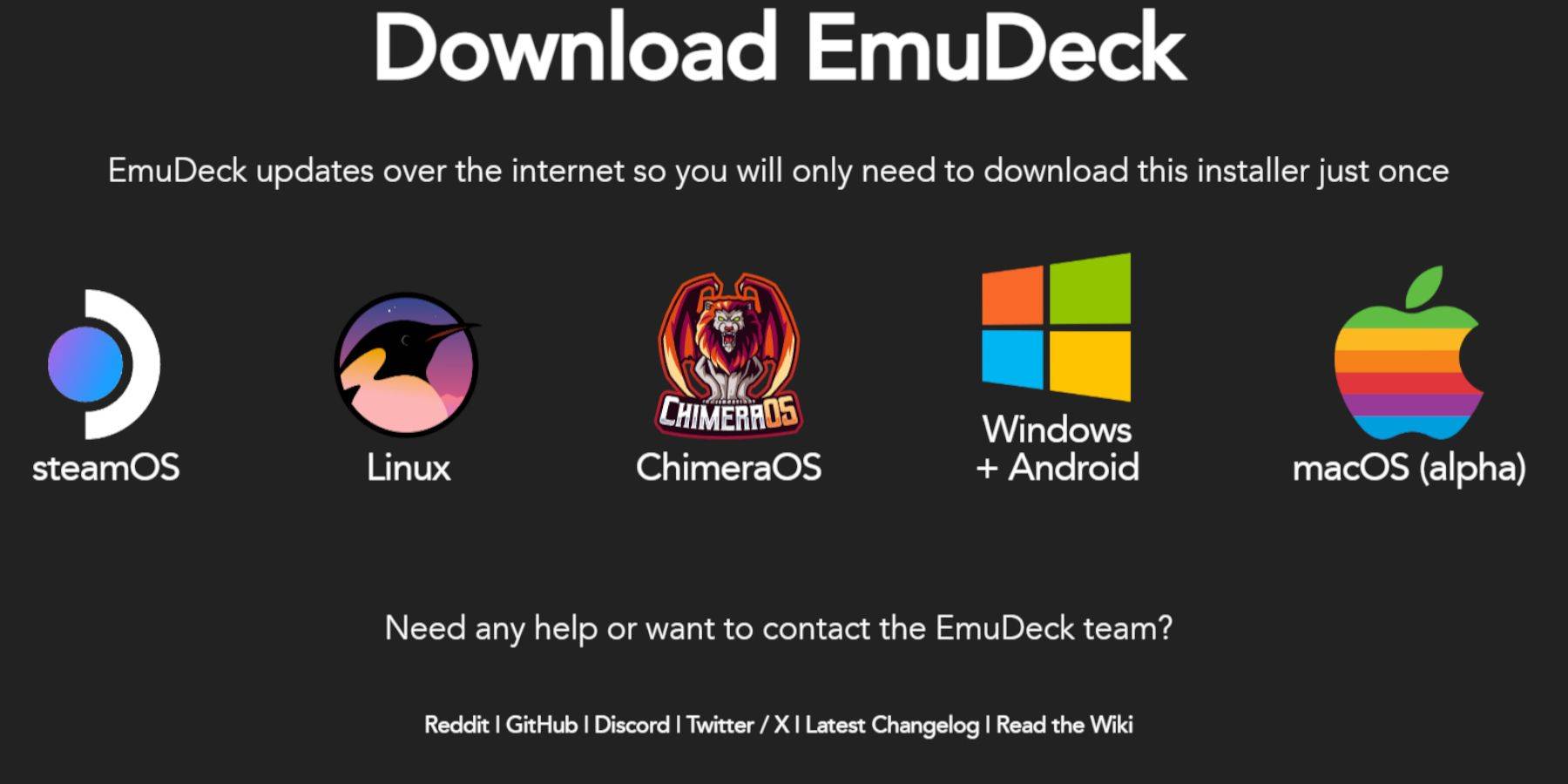 W trybie komputerowym wykonaj następujące kroki, aby pobrać i zainstalować Emudeck:
W trybie komputerowym wykonaj następujące kroki, aby pobrać i zainstalować Emudeck:
- Podłącz klawiaturę i mysz.
- Uruchom przeglądarkę, taką jak DuckDuckGo lub Mozilla Firefox i odwiedź stronę Emudeck.
- Kliknij „Pobierz” na najwyższym prawu stronie, wybierz „Steam OS” i wybierz „Pobierz za darmo”.
- Wybierz „Zalecane ustawienia”.
- Wybierz „Instalację niestandardową”.
- W menu Emudeck wybierz obraz karty „Primary”.
- W menu procesu uruchamiania Emudeck wybierz ponownie obraz karty SD „Podstawowy”.
- Możesz zainstalować wszystkie emulatory lub wybrać retroarch, stacji emulacji i menedżera Steam ROM, a następnie kliknąć „Kontynuuj”.
- Włącz automatyczne zapisywanie.
- Pomiń kilka następnych ekranów i wybierz „Zakończ”, aby zakończyć instalację.
Szybkie ustawienia
Po instalacji skonfiguruj Emudeck z tymi szybkimi ustawieniami:
- Otwórz program Emudeck i przejdź do „Szybkich ustawień”.
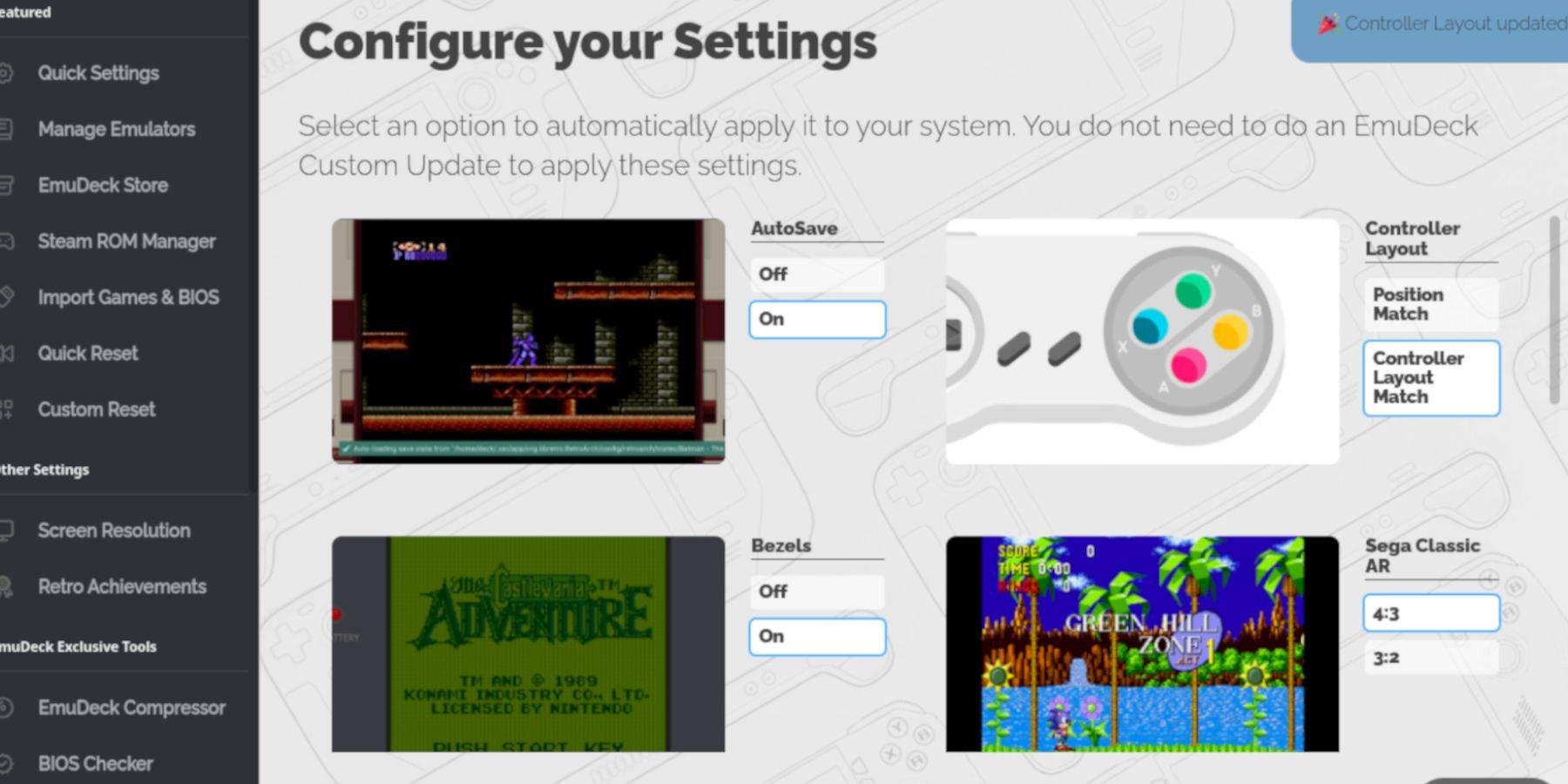 - Włącz Autosave.
- Włącz Autosave.
- Wybierz dopasowanie układu kontrolera.
- Włącz ramki.
- Włącz Nintendo Classic AR.
- Aktywuj przenośniki LCD.
Dodawanie gier Game Boy do talii Steam
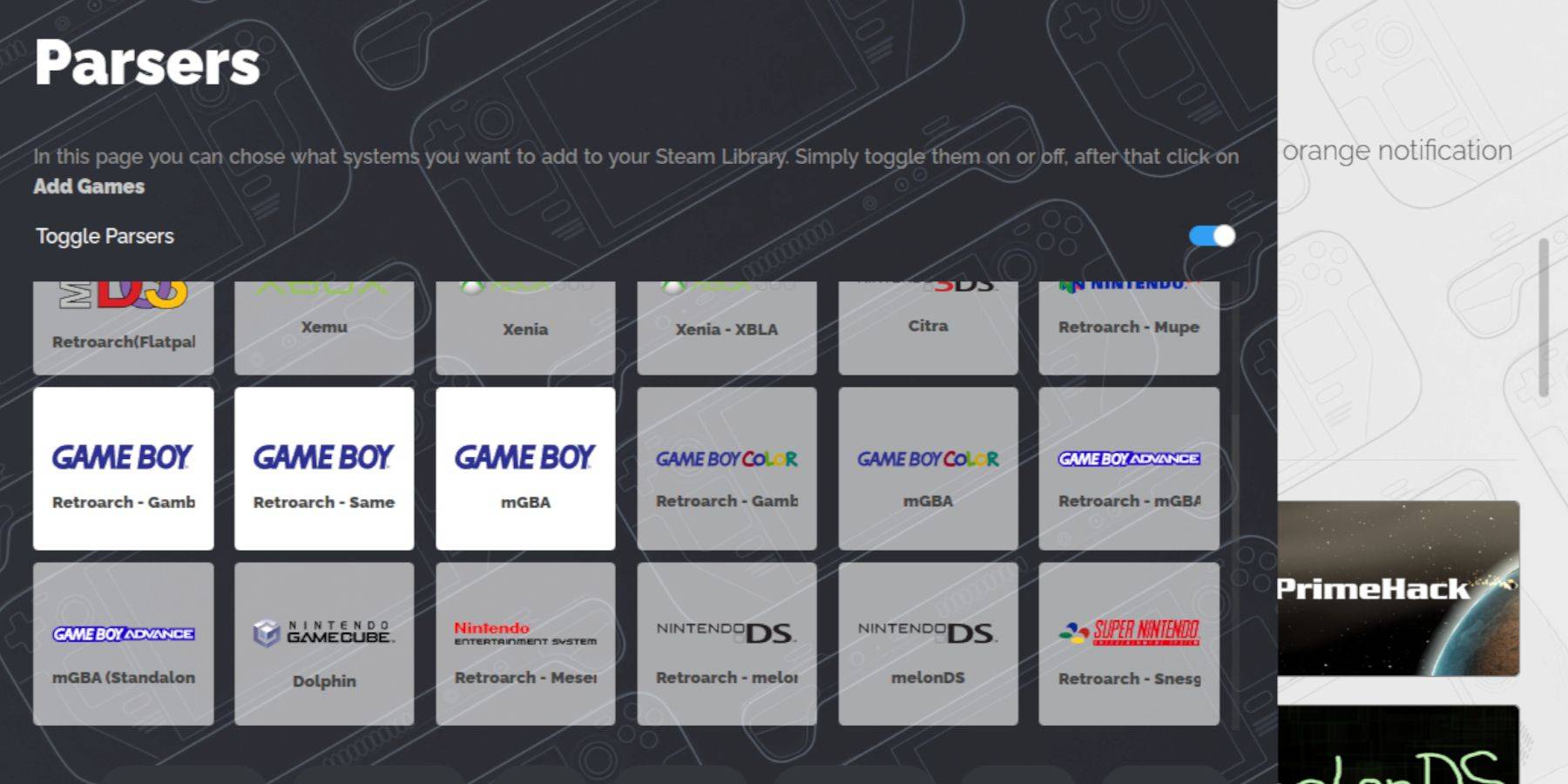 Po skonfigurowaniu Emudeck możesz teraz dodać swoje gry Game Boy:
Po skonfigurowaniu Emudeck możesz teraz dodać swoje gry Game Boy:
- Użyj menedżera plików Dolphin, aby uzyskać dostęp do swoich plików.
- Kliknij „Podstawowe” pod „urządzeniami wymiennymi” na lewym panelu.
- Otwórz folder „emulacji”, a następnie „ROM”.
- Znajdź folder „GB” i otwórz go.
- Upewnij się, że Twoje ROM mają poprawne nazwy plików (patrz tabela poniżej).
- Przenieś pliki Game Boy do folderu „GB”.
.gb
Menedżer Steam ROM
Gdy gry znajdują się we właściwym folderze, użyj Steam Rom Manager, aby zintegrować je z biblioteką Steam:
- Ponownie otwórz program Emudeck i kliknij „Steam ROM Manager” na lewym panelu.
- Wybierz „Tak”, aby zamknąć klienta Steam i kliknij „Dalej”.
- Na ekranie „Parsers” przełącz „Parsers przełączający”.
- Kliknij trzy karty Game Boy.
- Wybierz „Dodaj gry”.
- Po tym, jak Steam Rom Manager dodaje gry i ich okładkę, wybierz „Zapisz do Steam”.
- Poczekaj na komunikat „Dotaring dodanie/usuwanie wpisów” i zamknij Menedżer Steam ROM.
- Wyjdź z Emudeck i wróć do trybu gier.
Gra w gry Game Boy na pokładzie Steam
Dzięki grom Game Boy są teraz częścią biblioteki Steam, możesz łatwo uzyskać dostęp do nich i zagrać:
- Naciśnij przycisk Steam.
- Otwórz bibliotekę.
- Przejdź do zakładki „kolekcje”.
- Wybierz jedno z nowych okien Game Boy.
- Otwórz grę i dotknij „Graj”.
Dostosuj kolory gry
Niektóre gry Game Boy mają wbudowaną opcję kolorów. Możesz dostosować kolory za pośrednictwem retroarch:
Nie wszystkie gry Game Boy obsługują dostosowanie kolorów.
- Uruchom grę Game Boy.
- Naciśnij przycisk Wybierz (z dwoma kwadratami nad lewym drążkiem analogowym) i przyciskiem Y, aby otworzyć menu retroarch.
- Przejdź do „Opcje podstawowe”.
- Otwórz „kolorowanie GB”.
- Przełącz „Auto” dla koloru lub „Off”, aby uzyskać bardziej autentyczną prezentację Game Boy.
Korzystanie z stacji emulacji w grach Game Boy
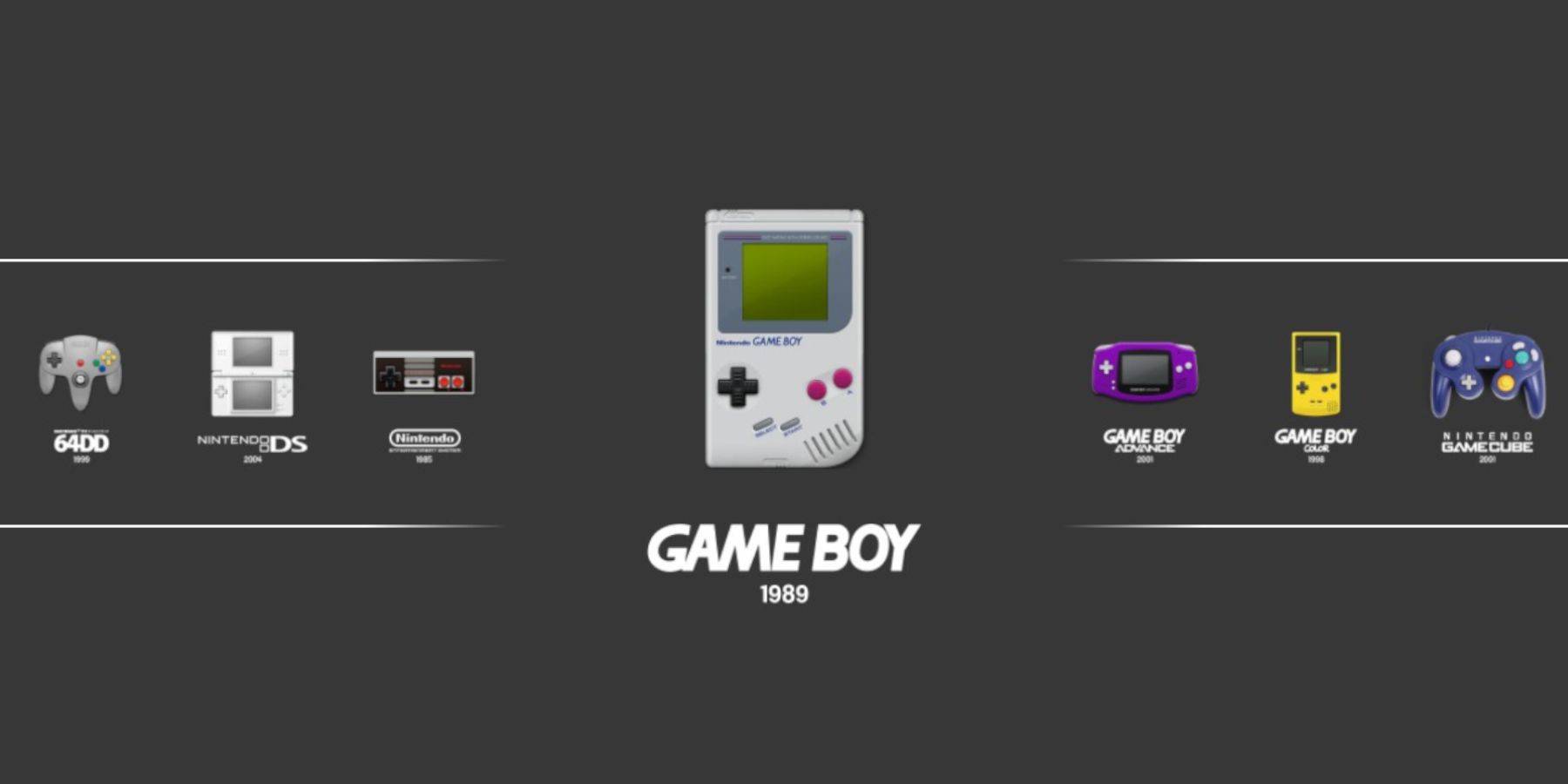 Podczas gdy możesz uruchomić gry Game Boy z biblioteki Steam, stacja Emulation oferuje alternatywę:
Podczas gdy możesz uruchomić gry Game Boy z biblioteki Steam, stacja Emulation oferuje alternatywę:
- Naciśnij przycisk Steam.
- Otwórz bibliotekę.
- Przejdź do zakładki „kolekcje”.
- Wybierz okno „emulatorów”.
- Stuknij okno „Stacja emulacji” i wybierz „Odtwórz”.
- Przewiń do ikony Game Boy i naciśnij przycisk A, aby go otworzyć.
- Naciśnij A, aby uruchomić gry Game Boy.
- Polecenie retroarcha z Select i Y również działa za pośrednictwem stacji emulacji.
Zainstaluj ładowarkę Decky na pokładzie parowym
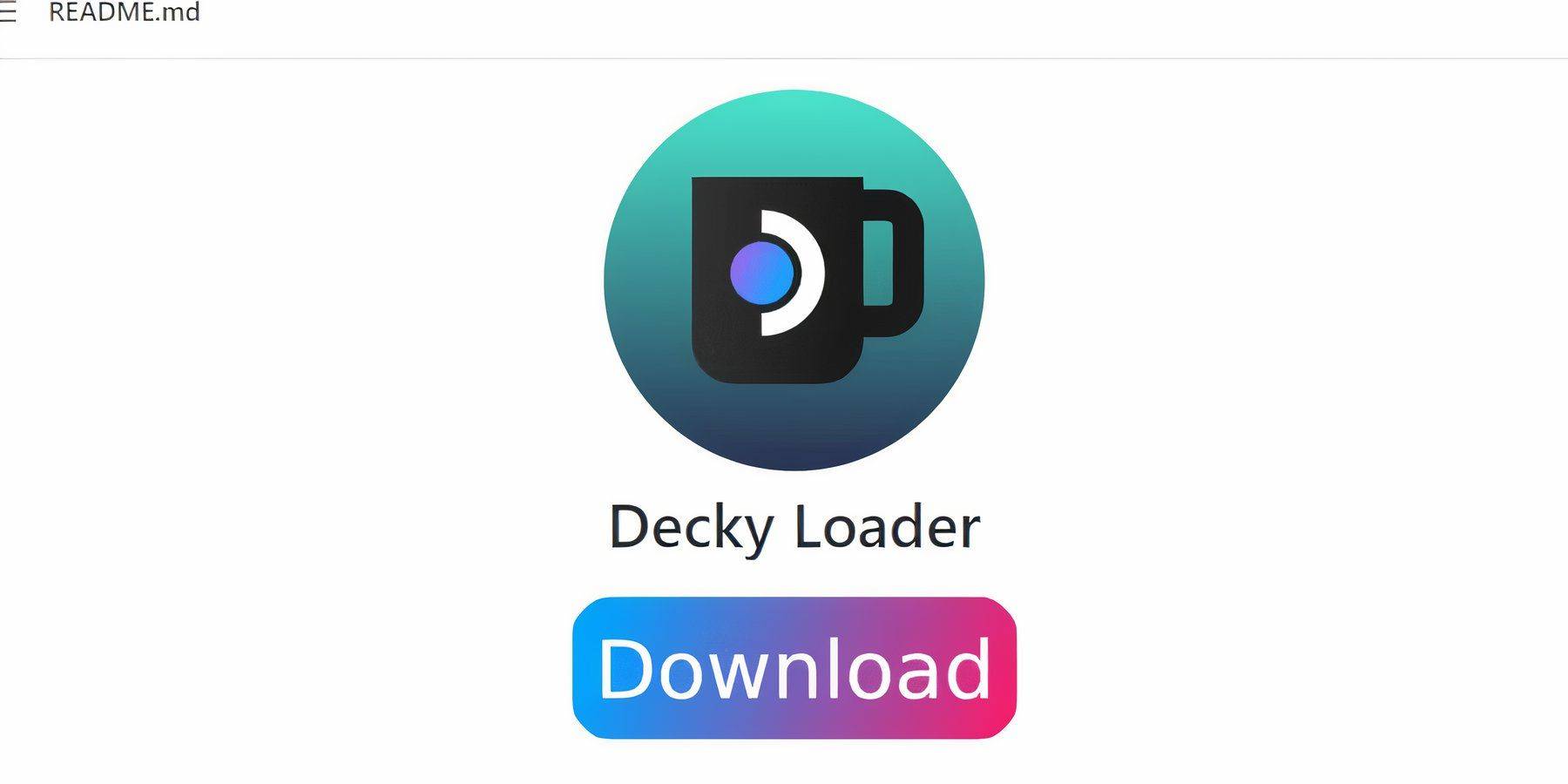 Aby zoptymalizować wydajność gier Game Boy, zainstaluj Decky Loader i wtyczkę elektronarzędzi:
Aby zoptymalizować wydajność gier Game Boy, zainstaluj Decky Loader i wtyczkę elektronarzędzi:
Aby ułatwić nawigację, podłącz klawiaturę bezprzewodową lub przewodową i myszą. Jeśli jest niedostępny, użyj klawiatury na ekranie i tracki.
- W trybie gier naciśnij przycisk Steam.
- Otwórz menu Power i przełącz tryb komputerowy.
- Uruchom przeglądarkę internetową i odwiedź stronę Github Decky Loader.
- Przewiń w dół i kliknij dużą ikonę „Pobierz”, aby rozpocząć pobieranie.
- Po pobraniu kliknij dwukrotnie uruchamiając i wybierz „Zalecaną instalację”.
- Po instalacji uruchom ponownie pokład parowy w trybie gier.
Instalowanie wtyczki elektronarzędzi
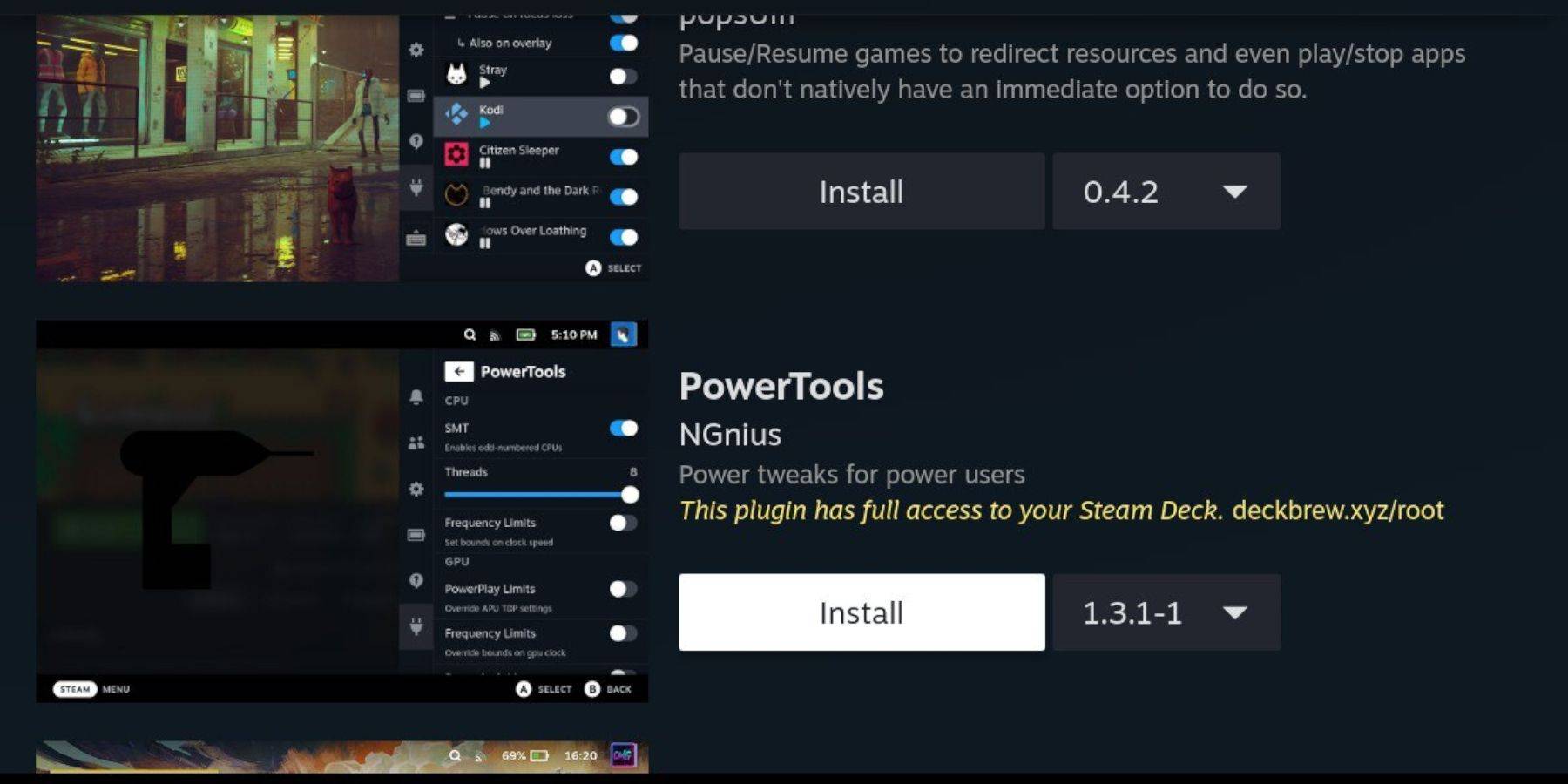 Po zainstalowaniu Decky Loadera ulepsz wydajność Game Boy Games dzięki elektronarzędziom:
Po zainstalowaniu Decky Loadera ulepsz wydajność Game Boy Games dzięki elektronarzędziom:
- W trybie gry uzyskaj dostęp do menu szybkiego dostępu (QAM) i wybierz nową ikonę wtyczki na dole menu bocznego.
- Kliknij ikonę sklepu obok ustawień COGWHEEL, aby wejść do sklepu Decky.
- Użyj paska wyszukiwania, aby znaleźć i zainstaluj wtyczkę elektronarzędzi (lub przewiń, aby ją zlokalizować).
Ustawienia elektronarzędzi do naśladowanych gier
Aby zoptymalizować wydajność Game Boy Games:
- Naciśnij przycisk Steam, aby otworzyć bibliotekę i uruchom grę Game Boy z listy biblioteki „Collections” lub „Non-Steam”.
- Po uruchomieniu gry naciśnij przycisk QAM, aby uzyskać dostęp do Decky Loader i wybierz menu „Power Tools”.
- Włącz „wyłącz SMTS”.
- Dostosuj suwak i ustaw „wątki” na 4.
- Naciśnij ponownie QAM, aby uzyskać dostęp do menu „wydajność”.
- W menu „wydajność” kliknij „Włącz Advance View”.
- Włącz „Ręczną kontrolę zegara GPU”.
- Zwiększ „częstotliwość zegara GPU” do 1200.
- Włącz funkcję „Profilu na grę”, aby zapisać niestandardowe ustawienia dla każdej gry.
Przywracanie ładowarki Decky po aktualizacji pokładu parowego
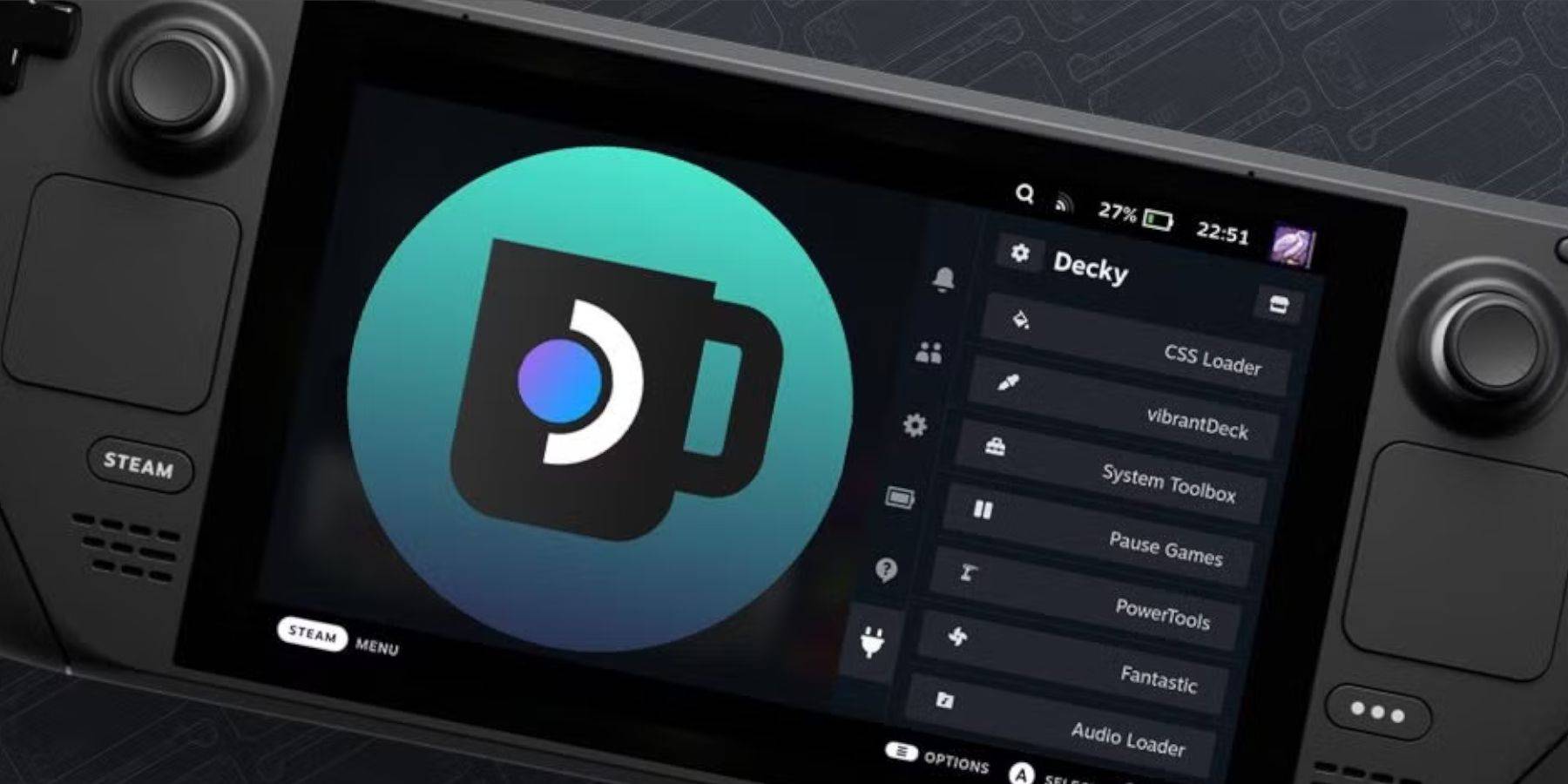 Aktualizacje pokładu Steam mogą wpływać na aplikacje innych firm, takie jak Decky Loader. Wykonaj następujące kroki, aby go przywrócić:
Aktualizacje pokładu Steam mogą wpływać na aplikacje innych firm, takie jak Decky Loader. Wykonaj następujące kroki, aby go przywrócić:
- Wprowadź tryb pulpitu, naciskając przycisk Steam i wybierając menu zasilania.
- W trybie stacjonarnym uruchom przeglądarkę i ponownie odwiedź stronę Github Decky Loader.
- Kliknij „Pobierz”, aby ponownie rozpocząć pobieranie.
- Po pobraniu wybierz tylko opcję „Wykonaj” i unikaj klikania „Otwórz”.
- Po wyświetleniu monitu wprowadź pseudo hasło w wyskakującym polu.
- Jeśli nie utworzyłeś jeszcze pseudo hasła, wykonaj kroki na ekranie, aby skonfigurować jeden (wybierz silne hasło do przyszłych nieoficjalnych instalacji aplikacji).
- Uruchom ponownie pokład parowy w trybie gier.
- Aby potwierdzić, że aplikacja, ustawienia i wtyczki Decky Loader i wtyczki są przywracane, naciśnij przycisk QAM, aby uzyskać dostęp do programu. Jeśli aktualizacja pokładu Steam usunie oprogramowanie Decky, powtórz te kroki.
Dzięki tym krokom możesz z powodzeniem uruchomić gry Game Boy na swoim pokładzie Steam i dostroić ustawienia do swoich preferencji. Większy ekran talii parowej sprawia, że jest to doskonała platforma do cieszenia się tym klasycznym gier.
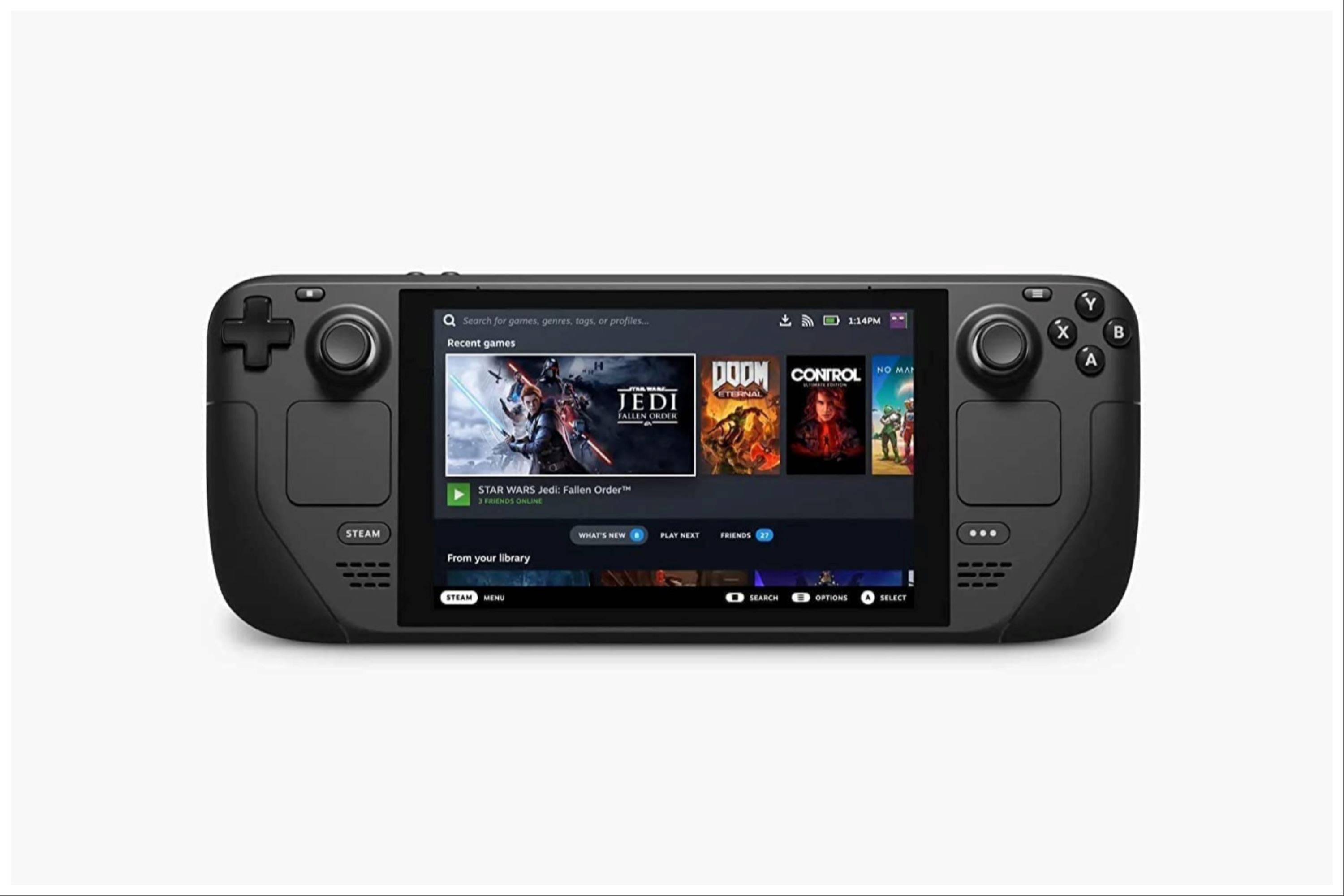 Oceń komentarz NowYour nie został zapisany
Oceń komentarz NowYour nie został zapisany
 Dom
Dom  Nawigacja
Nawigacja






 Najnowsze artykuły
Najnowsze artykuły









 Najnowsze gry
Najnowsze gry